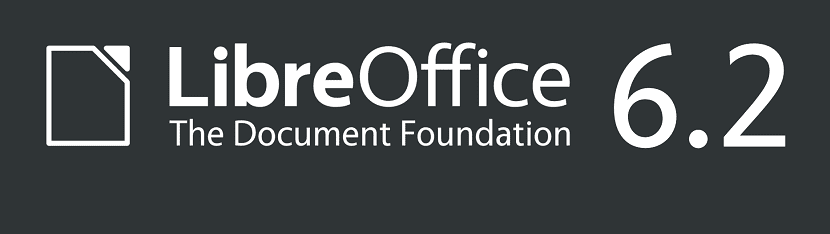
Document Foundation er glade for at kunne annoncere denne nye udgivelse, Denne version kommer totalt forbedret og med bedre bedre kompatibilitet til QT5 og KDE5, som de afslørede i den foregående udgivelse om deres arbejde, der skal udføres for dette.
Det er vigtigt, at de ved, hvem der ikke kender denne suite, der ikke kun er begrænset til Linux-systemer, men at dette er multiplatform, så vi kan installere det på Windows og Mac OS, og det vigtigste er, at det er open source.
Om den nye version af LibreOffice 6.2
I denne nye LibreOffice-udgivelse to nye VCL-plugins er blevet foreslået: qt5, som gør det muligt at bringe LibreOffice-grænsefladen til den generelle stil for Qt-applikationer og kde5 med komponenter til integration med KDE Plasma 5-skrivebordet (kde5-pluginet er et supplement til qt5-pluginet).
Når der tilsluttes modulet til grænsefladen, bruges Qt 5 og KDE Frameworks 5-bibliotekerne.
VCL-undersystemet (Visuelt komponentbibliotek) giver mulighed for at abstrahere LibreOffice-layout fra forskellige værktøjssæt, giver mulighed for at bruge dialogbokse, knapper, vinduesrammer og native widgets i hvert grafisk miljø.
Udover arbejdet for QT5 og KDE, serverudgaven af LibreOffice Online, som giver brugerne mulighed for at samarbejde med en kontorpakke via internettet.
Nu øger interfacets lydhørhed betydeligt, eliminerer unødvendige animationseffekter, tilføjer muligheden for at indsætte eksterne billeder i dokumenter, tilføjer en ny dialogboks til valg af formular, tilpasser grænsefladen til skærme med høj pixeltæthed (HiDPI) og små skærme på mobile enheder.
På HiDPI-skærmene, skaleringsregnskab leveres ved dimensionering af dialogbokseo.
Mobilgrænsefladen er forenklet, unødvendige paneler skjules, et kontekstuelt panel tilføjes, og mulighederne for at arbejde med udklipsholderen tilføjes, knivskalering forbedres, og understøttelse af input fra skærmtastaturet forbedres. Tilføjet support til verifikation af et digitalt signaturdokument.
Forbedret import af vektorbilleder i EMF + -formatet brugt i .doc-, docx-, .xls-, .xlsx- og .ppt-dokumenter, herunder understøttelse af rotation, gennemstregning og stregunderstregning.

Derudover eksportoperationen af grafik i OOXML-format blev også forbedretblev den korrekte udfyldelse af formularer leveret, og support til gradienter blev tilføjet.
Forbedret import og eksport af præsentationer i PPTX- og PPT-formater løste mange problemer med animation.
Hvordan installeres Libre Office 6.2 på Ubuntu og derivater?
Du skal vide, at denne kontorautomatiseringspakke er inkluderet i de fleste Linux-distributioner såvel som Ubuntu og mange af dets derivater.
Så for dem, der ikke ønsker at udføre en installation, kan de simpelthen vente på, at pakken opdateres i arkiverne for distributionen.
For dem, der er interesseret i at kunne få denne nye opdatering nu, kan vi gøre følgende.
Første Vi skal først afinstallere den tidligere version, hvis vi har den, Dette er for at undgå senere problemer, for dette skal vi åbne en terminal og udføre følgende:
sudo apt-get remove --purge libreoffice* sudo apt-get clean sudo apt-get autoremove
For at downloade den nye LibreOffice 6.2-pakke skal vi udføre følgende kommando:
wget http://download.documentfoundation.org/libreoffice/stable/6.2.0/deb/x86_64/LibreOffice_6.2.0_Linux_x86-64_deb.tar.gz
Udført download nu kan vi udtrække indholdet af den downloadede fil med:
tar xvfz LibreOffice_6.2.0_Linux_x86-64_deb.tar.gz
Vi går ind i den oprettede mappe:
cd LibreOffice_6.2.0_Linux_x86-64_deb/DEBS/
Og endelig installerer vi de pakker, der findes i denne mappe med følgende kommando:
sudo dpkg -i * .deb
Nu Vi fortsætter med at downloade den spanske oversættelsespakke med:
cd .. cd .. wget http://download.documentfoundation.org/libreoffice/stable/6.2.0/deb/x86_64/LibreOffice_6.2.0_Linux_x86-64_deb_langpack_es.tar.gz
Og vi fortsætter med at pakke ud og installere de resulterende pakker:
tar xvfz LibreOffice_6.2.0_Linux_x86-64_deb_langpack_es.tar.gz cd LibreOffice_6.2.0_Linux_x86-64_deb_langpack_es/DEBS/ sudo dpkg -i * .deb
Endelig I tilfælde af problemer med afhængighederne kan vi udføre følgende kommando:
sudo apt-get -f install
Hvordan installeres LibreOffice ved hjælp af SNAP?
Vi har også mulighed for at installere fra snap, den eneste ulempe ved installation ved denne metode er, at den aktuelle version ikke er opdateret i Snap, så du bliver nødt til at vente et par dage på, at dette løses.
Kommandoen til installation er:
sudo snap install libreoffice --channel=stable
Hej, meget god information og meget god for fyrene fra LibreOffice. Sandheden er, at jeg bruger den meget lidt i min distribution, men hver gang jeg har muligheden, er det min bedste mulighed.
Absolut den bedste Open Source-mulighed for Office Suites, hver ny version overgår den forrige.
Hvis du har drakten installeret, er det kun et spørgsmål om at tilføje det officielle lager og opdatere uden at afinstallere noget:
$ sudo add-apt-repository ppa: libreoffice / ppa
$ sudo apt opgradering
Eller hvis du ikke har det, skal du skrive:
$ sudo add-apt-repository ppa: libreoffice / ppa
$ sudo apt installere libreoffice libreoffice-gtk (eller libreoffice-kde, hvis du er på KDE Neon) libreoffice-l10n-en libreoffice-help-da
BEMÆRK: På tidspunktet for skrivning af denne tekst er lageret stadig i version 6.1.4, men det tager timer at opdatere til version 6.2.